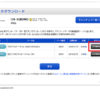SONYデジカメNEX-3に保存されている写真データをパソコンに保存するためにいちいちSDカードを抜き差しするのがメンドくさいので、前から気になっていた「Eye-Fi」を購入しました。
SDカードを抜き差しせずに無線LANネットワークと保存先を事前に登録しておけば、保存された画像や動画ファイルがパソコンのローカルフォルダに転送、保存されるという優れもの。
Twitterやオンライン画像サービスにも対応していて活用しがいがあります。
Eye-Fiは機能の有無や容量の大きさによって3種類ラインナップされていて、
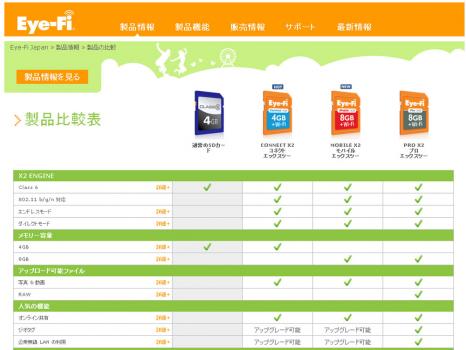
- 容量が4GB(Connect X2)または8GB(Eye-Fi Mobile X2とEye-Fi Pro X2)
- RAWファイルの転送が必要か(Eye-Fi Pro X2のみ対応)
- ジオタグ(撮影した位置情報)と公衆無線LANに対応しているか(Eye-Fi Pro X2のみ対応)
といった感じです。
こまめに転送をかけるし、RAWファイルでの保存も今のところほとんどない、ジオタグなどの情報も必要無いので一番安いConnect X2の4GBを購入。
Eye-Fi Connect X2 4GB EFJ-CN-4G

Eye-Fi Japan 2010-05-20
売り上げランキング : 391
Amazonで詳しく見る by G-Tools
早速NEX-3に挿して、使い勝手をチェックしてみました。

スポンサードリンク
思っていた以上にEye-Fiは便利!!
Eye-Fiを使用してみてSDカードの抜き差しの手間がなくなってとっても便利になりました。パソコンを起動してメールチェックしている間に自動転送がかかって気がついたら終了。いちいち手動でSDカード内のデータをコピペ剃る必要がなくこれは思っていた以上に便利ですね。SONYのデジカメNEX-3はEye-Fiに正式対応しているので転送時は液晶に転送状態が表示され、転送が終わるまで電源がOFFにならないっていうのもいいカンジです。
ブログや写真をよく撮る方は一枚Eye-Fiもっていると格段に写真の保存が楽になるのでオススメです。
注意点としては、 Eye-Fiに対応していないデジカメではうまく転送されないなどの場合があるようです。
公式ホームページでお持ちのデジカメが対応しているか事前に確認しておきましょう。
Eye-Fi公式サポートページ
スポンサードリンク